1、工具rufus,下载地址 http://rufus.akeo.ie/
2、下载安装需要的IOS,我下载的VMware-VMvisor-Installer-6.7.0-8169922.x86_64.IOS
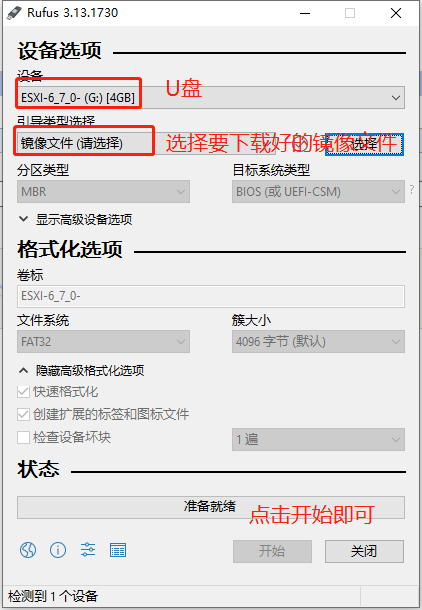
将刚才制作好的U盘插入物理机服务器上,然后重启reboot -f 机器,会出现如下图:如果未出现下图,需要服务器设置从U盘启动
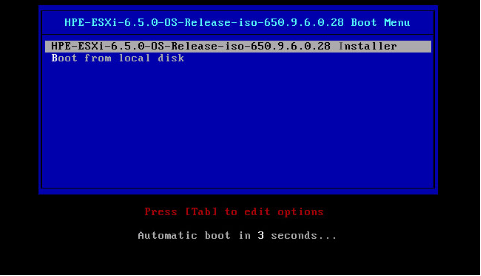
选择U盘的那个后,enter继续
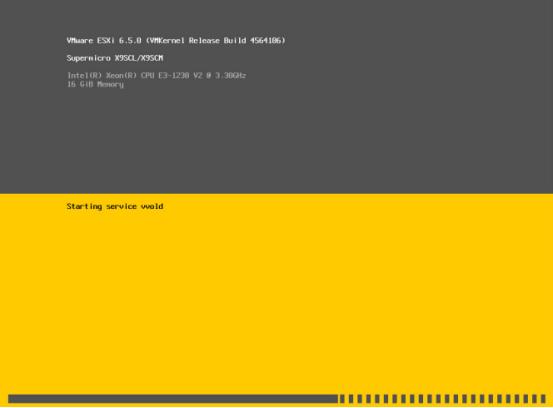
安装程序正在检测服务器硬件信息,如果不满足系统安装条件会跳出错误提示。
检测完成之后会出现下面界面
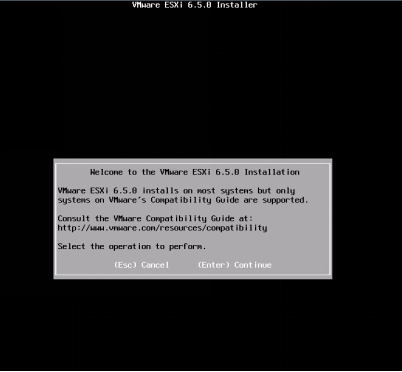
继续enter
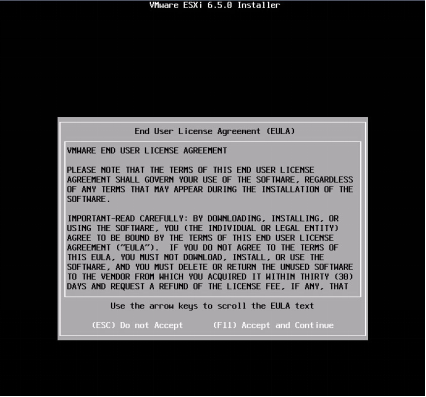
按F11,继续
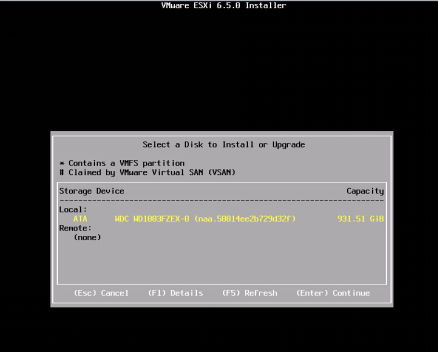
这里列出了服务器硬盘信息,默认回车,出现下面界面
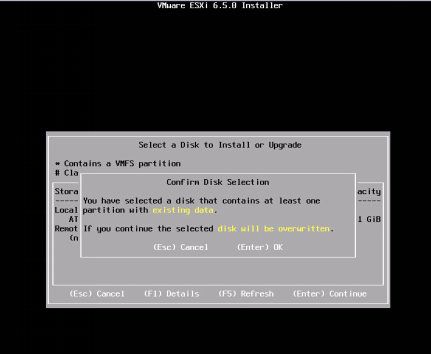
enter继续
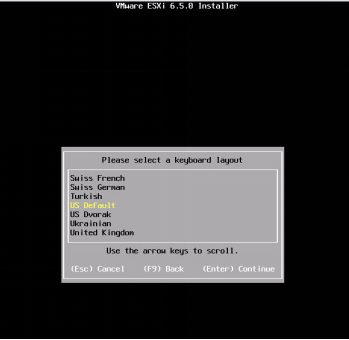
设置键盘布局,默认使用美式键盘,选择US default继续
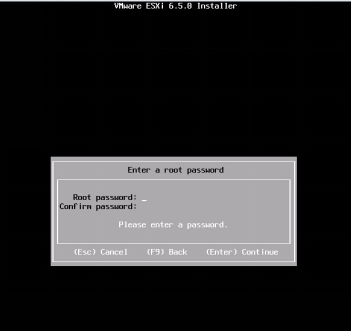
设置该VMware系统的root用户密码
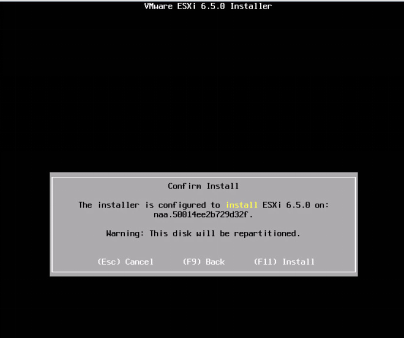
按F11安装继续
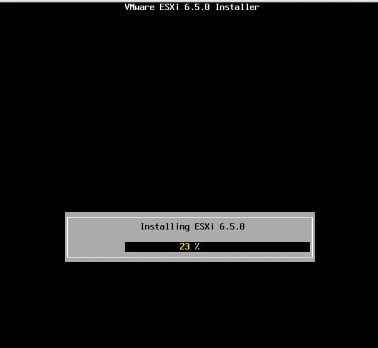
正在安装中
安装完成之后会出现如下界面
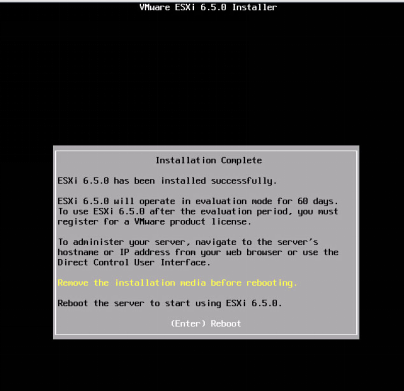
安装完成,弹出镜像,直接回车重新启动系统。
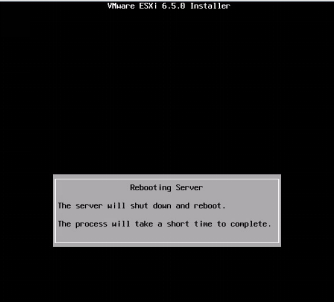
系统正在重启中
设置硬盘启动
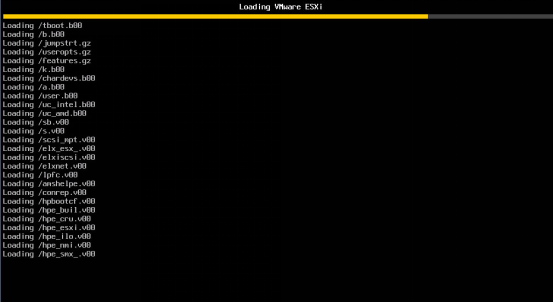
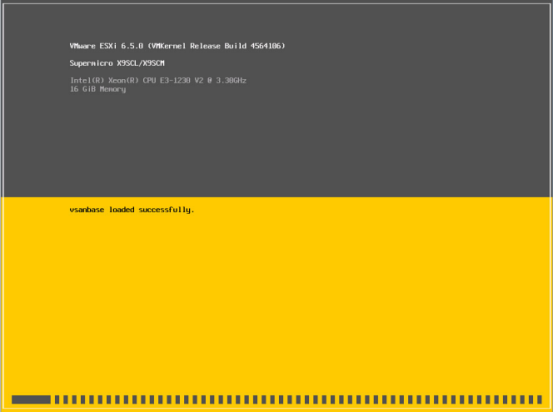
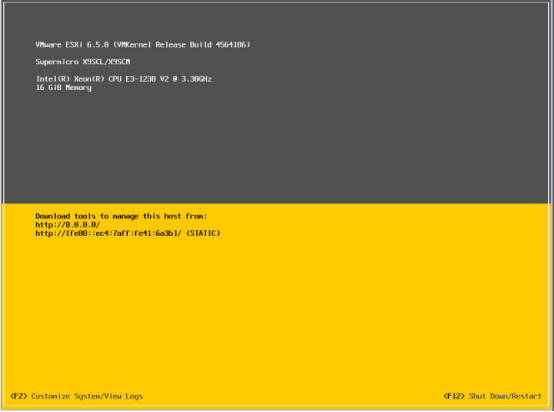
系统启动完成,下面对ESXI进行设置,按F2出现下面界面
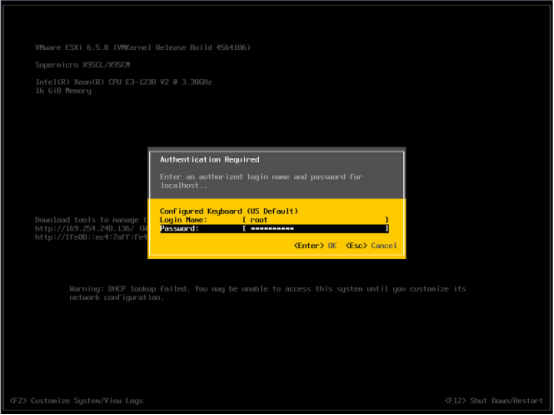
输入刚才设置的root密码,回车
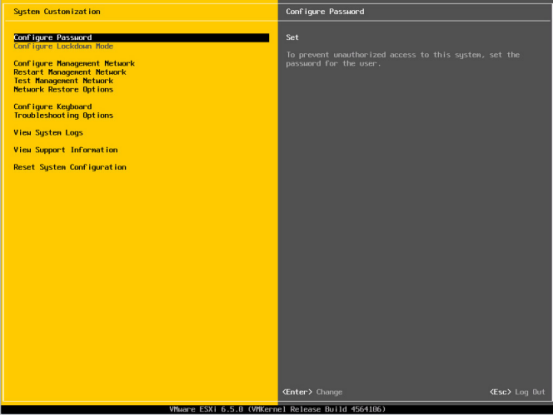
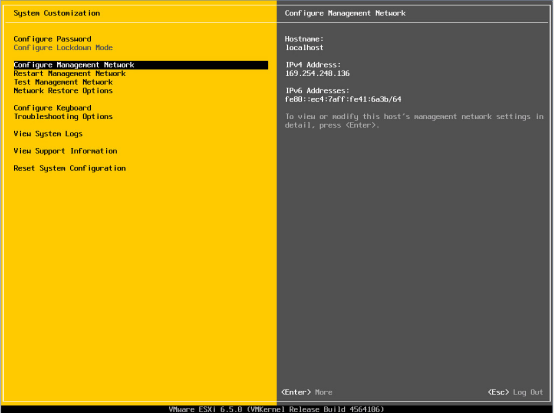
切换到Configure Management Network选项,回车
出现下面界面
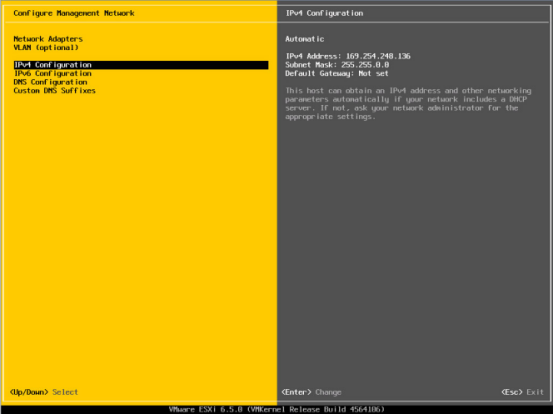
选择IPv4 Configuration 回车
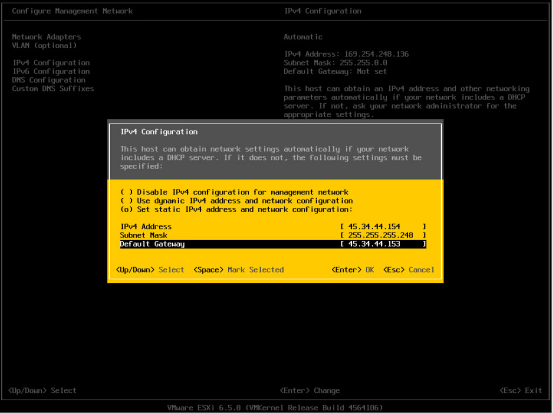
用空格选择第三项,设置为静态IP,输入相对应的IP、子网掩码、网关信息后,回车
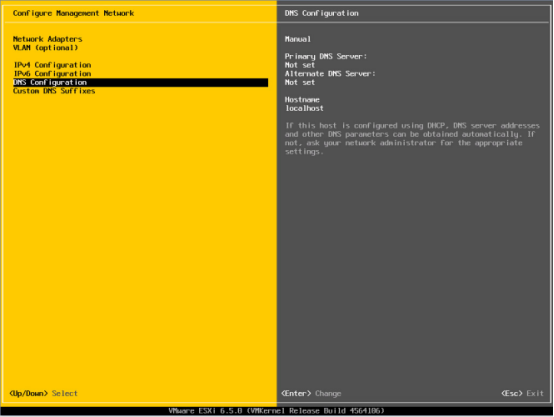
继续选择DNS Configuration 回车
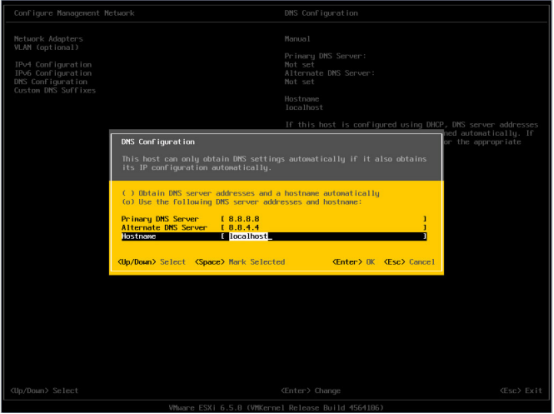
用空格选中第二项,使用自定义的DNS,填写DNS、Hostname 修改为你需要的名字
回车
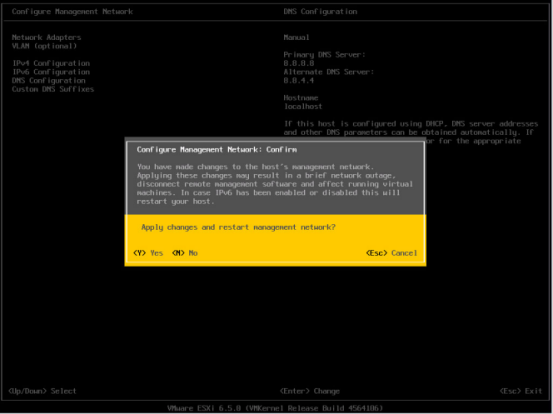
按ESC,输入Y保存上面的配置信息
继续按ESC 返回主界面
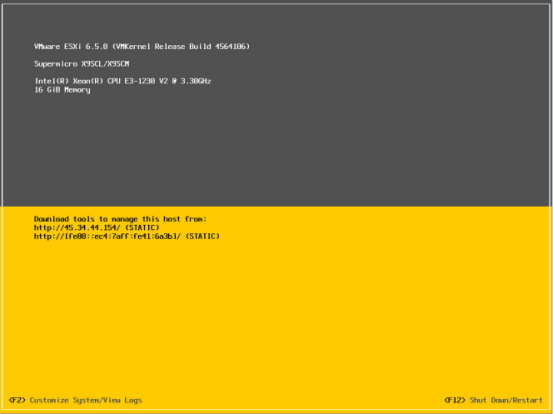
按F12 重启系统
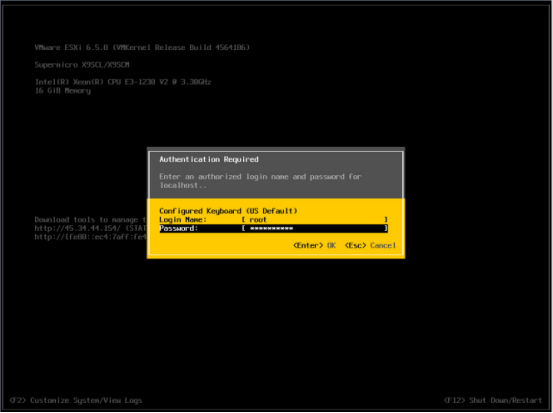
输入 root 密码 回车
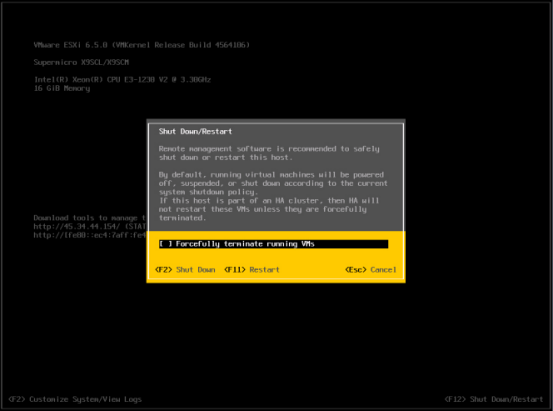
按F11
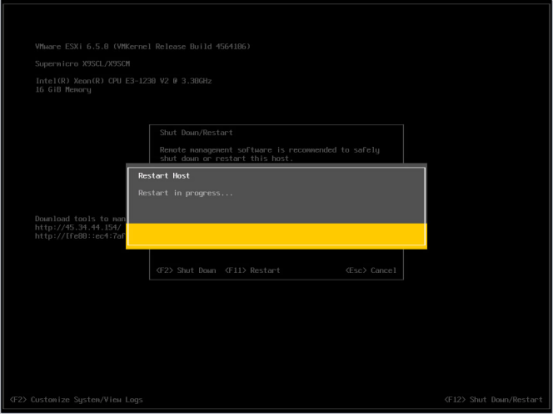
系统正在重新启动
重启之后,出现下面界面
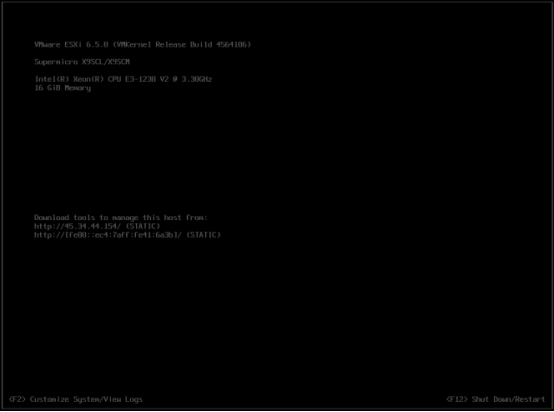
至此,VMware ESXI 6.5安装完成。
通过浏览器输入刚才设置的ip地址即可访问VMware控制台页面,输入刚才设置的root用户和密码,登录即可,创建虚拟机等
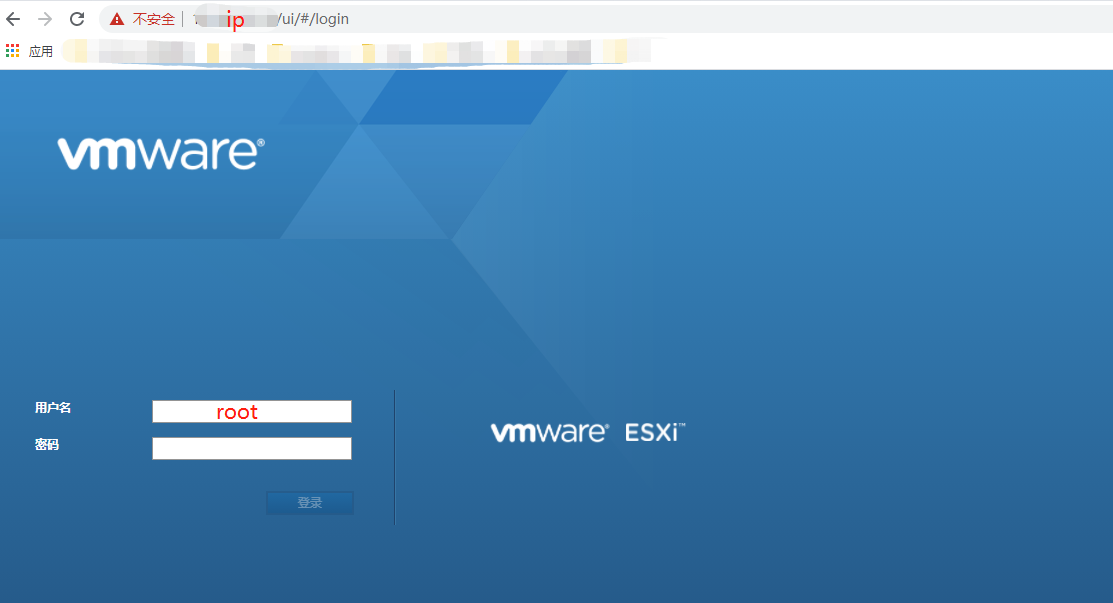
原文:https://www.cnblogs.com/longan-wang/p/14876023.html